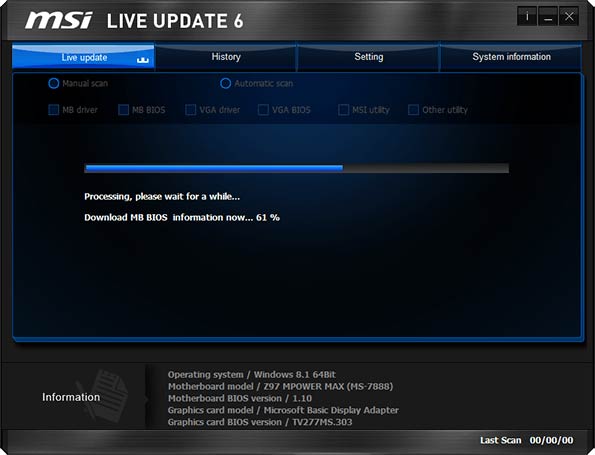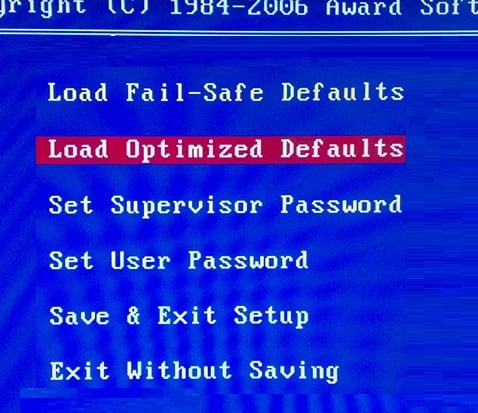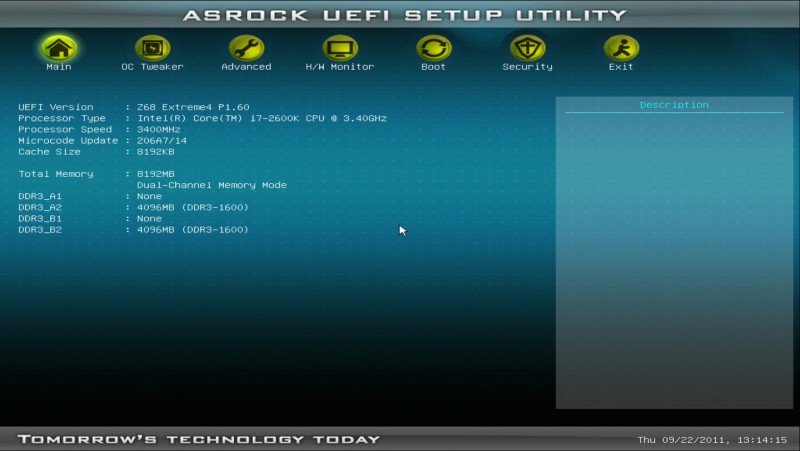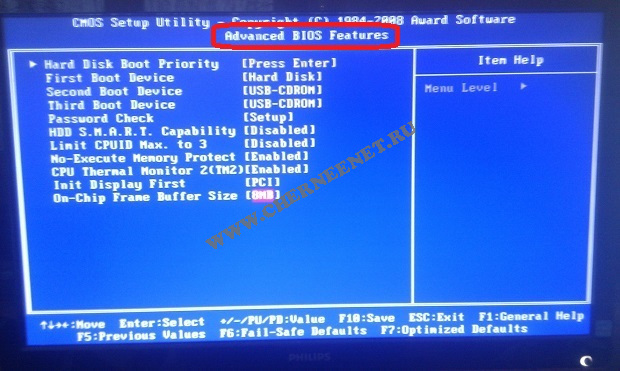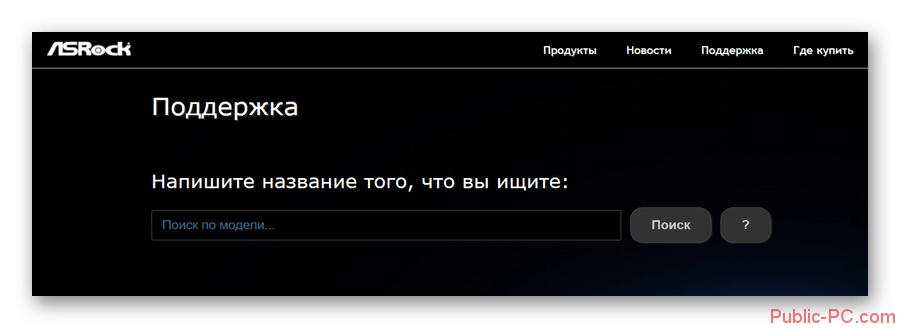Clr cmos на материнской плате что это
Содержание:
Как сбросить настройки BIOS
Под понятием сброса настроек BIOS понимается процесс, когда сначала обнуляются данные CMOS-памяти, а затем в CMOS-память из микросхемы BIOS записываются параметры аппаратных компонентов компьютера по умолчанию. Термины BIOS и CMOS расшифровываются и описываются в статье Что такое BIOS и что такое CMOS .
Эти параметры компонентов записаны в микросхему BIOS заводом-производителем материнской платы (так называемые Defaults — по умолчанию или Fail-Safe — безошибочные). И они имеют такие значания, при которых производителем гарантируется нормальная работа материнки (никаких экстремальных разгоночных значений. — нагрузка на компоненты материнки минимальная).
Когда же возникает необходимость сброса настроек ?
Возможность изменять параметры аппаратных компонентов компьютера, используя программу BIOS Setup — вещь несомненно полезная. Однако, если по незнанию или из-за желания поэкспериментириовать (например, разогнать шину или процессор) указать неподходящие параметры апппаратуры, компьютер может перестать запускаться. Сброс настроек также необходим, если забыт или утерян пароль на вход в BIOS Setup или на запуск системы.
ВАЖНО. Иногда по разным причинам (например, скачки напряжения при отсутствии стабилизатора питания) происходит сбой в CMOS-памяти, и вполне работоспособный в остальном компьютер перестает стартовать
И в этом случае, что нужно единственно сделать, чтобы оживить мертвый компьютер — сбросить настройки компьютера до заводских значений. Одним из первых действий по реанимации мертвого компьютера всегда должен быть сброс его настроек BIOS !
Каким образом производится сброс. Путем несложных манипуляций на материнской плате.
ВАЖНО. Сброс настроек производится только при обесточенном компьютере
Это значит, что питающий кабель отсоединен от блока питания компьютера !
Все движения сводятся к необходимости замкнуть пару контактов :). Ищем на материнской плате в районе отсека с установленной батарейкой штырьки-джамперы с надписью такого плана: Clear CMOS. Другие варианты: CLR_CMOS, CL_CMOS, CCMOS, JCMOS1, CLRTC, Clear RTC, CRTC, CLRTC, CL_RTC и т. п.
Штырьков (пинов — pins) может быть два или три. Иногда больше
Два штырька — в этом случае для сброса нужно их замкнуть секунд на 10 джампером (перемычкой) или же каким-нибудь металлическим предметом (например, отверткой).

Три штырька — для сброса джампер, замыкающий штырьки 1и 2 (normal) переводится в положение, когда он замыкает штырьки 2 и 3 (clear) — тоже секунд на 10. После этого он опять переводится в исходное положение 1-2.
Иногда попадаются материнки с набором штырьков количеством больше трех. Но замыкаются пины все равно аналогично случаю с тремя. Из документации к материнке:
В продвинутых материнских платах вообще предусмотрена специальная кнопка сброса. Нажимаем на кнопку и удерживаем ее те же 10 секунд (не забываем — при обесточенном компьютере !) :

Вообще, каким именно способом сбрасывается CMOS, обязательно должно быть указано в документации на материнскую плату.
Если документации нет и контакты сброса найти не получается, можно попробовать такой способ. Извлекаем батарейку, на плате замыкаем контакты батарейного отсека (например, скрепкой):
Оставляем на сутки. Устанавливаем батарейку обратно.
ВАЖНО. В материнских платах от Intel сброс настроек происходит по-другому
Возле надписи CONFIG находим группу из трех пинов с перемычкой.

Перемычка в обычном положении замыкает пины 1-2. Для сброса настроек перемычку снимаем и включаем компьютер. Затем выключаем и ставим перемычку обратно в то же положение. Если сброса не произошло, то нужно запустить компьютер в так называемом конфигурационном режиме.
Устанавливаем перемычку в положение 2-3. Включаем компьютер. BIOS Setup запускается автоматически в конфигурационном режиме. Здесь уже можно изменить проблемные настройки или сбросить их до настроек по умолчанию (Defaults или Fail-Safe — без ошибок). После этого выключаем компьютер и возвращаем перемычку в исходное положение (1-2).
Иногда в зависимости от модификации Intel-материнки, функции конфигурационной перемычки могут отличаться от приведенных выше с точностью до наоборот. Например, запуск компьютера без перемычки приведет в запуску BIOS setup в конфигурационном режиме, а не к сбросу BIOS-настроек.
Способы сброса настроек BIOS/UEFI к заводским
C помощью меню самого BIOS (Load Defaults)
Самый простой и быстрый способ сброса настроек BIOS — это воспользоваться специальным меню в настройках, обычно оно называется, как «Load Defaults».
Меню это есть абсолютно во всех версиях BIOS, чаще всего в разделе Exit. Рассмотрю, как это делается шагам…
Сначала необходимо войти в BIOS
Обычно, кнопку для входа в меню BIOS пишут при включении компьютера/ноутбука (попробуйте перезагрузить свой компьютер, чтобы увидеть первый экран приветствия).
Чаще всего — это какая-нибудь кнопка из: F2, F10, Esc, Del (99% устройств поддерживают именно эти клавиши).
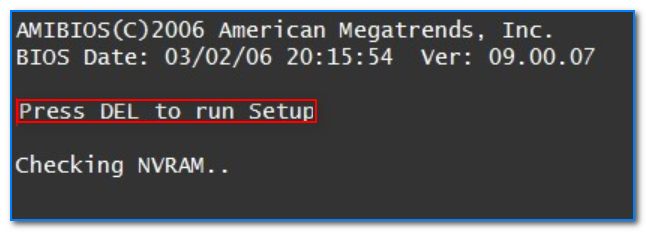
Press Del to run SETUP / пример экрана приветствия (кнопка Del — для входа в BIOS)
И еще одно! В некоторых моделях ноутбуков (в частности, Lenovo), на корпусе есть специальная кнопка для входа в BIOS — более подробно об этом здесь.
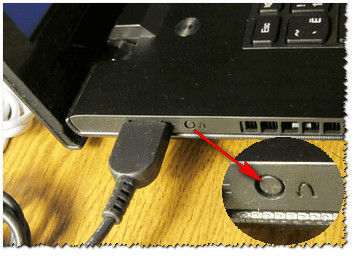
Lenovo B70 — кнопка для входа в BIOS рядом с входом для питания. Нажимать удобнее всего карандашом или ручкой
Загружаем безопасные настройки (настройки по умолчанию/заводские)
Вообще, дать универсальные настройки, где в какой версии BIOS находится нужная вкладка для сброса настроек — нельзя!
Но в большинстве случаев (в 99%), нужная вкладка находится либо на первом экране (главном, который вы видите сразу при входе), либо в разделе Exit.
Например, на скриншоте ниже показан Award BIOS (один из самых популярных), в котором для сброса настроек BIOS есть две вкладки: Load Optimized Defaults, Load Fail-Safe Defaults. Можете использовать любую.
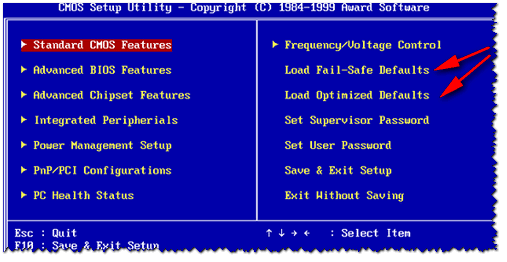
Ниже на фото приведена отличная версия BIOS — здесь нужная вкладка «Load Defaults BIOS» находится в разделе Exit. После сброса настроек — нужно сохранить введенные изменения, нажав на «Save Changes and Exit» (перевод: «сохранить изменения и выйти»).
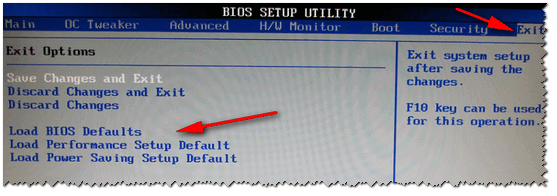
В Phoenix (Award BIOS) на ноутбуках ссылка для сброса называется «Load Setup Defaults» (ноутбуки Acer, Dell и пр.), и находится в разделе Exit.
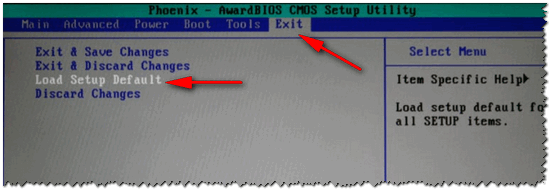
В некоторых ноутбуках Dell — нужная ссылка может называться как «Restore Defaults» (сбросить настройки до дефолтных, т.е. на настойки по умолчанию ).
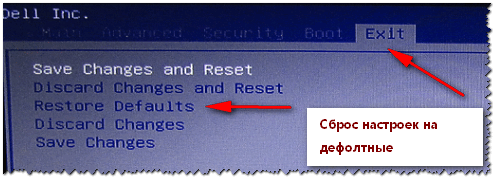
В большинстве случаев именно этим способом можно быстро и легко сбросить настройки BIOS.
Однако, в ряде случаев данный способ не сработает (чаще всего, когда на изменения настроек BIOS установлен пароль, а вы его забыли или не знаете). В этом случае переходите ко …
Примечание!
Многие пользователи ноутбуков, после сброса настроек, сталкиваются с тем, что устройство не загружается (чаще всего, выдается ошибка вида «Operating System Not Found»).
Связано это с тем, что был изменен режим загрузки Boot Mode, был Legacy, а стал UEFI. Чтобы это исправить, в настройках BIOS нужно изменить UEFI на Legacy, а также отключить режим быстрой загрузки Fast Boot (обычно, это делается в разделе BOOT (настройки загрузки)).
Пример показан на скриншоте ниже: слева (было после сброса), справа (стало после настроек).
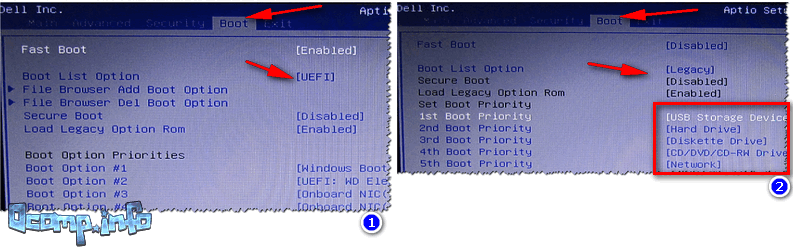
С помощью перемычки на материнской плате
Практически на любой материнской плате ПК есть специальные перемычки для сброса настроек BIOS. Располагается такая перемычка рядом с батарейкой, которая питает CMOS-память.
Обычно, по умолчанию, она находится в режиме 1-2. Для сброса настроек — поставьте перемычку в режим 2-3 на пару минут (см. фото ниже).

На фото представлена перемычка, используемая для сброса настроек БИОС.
Если перемычки нет
На некоторых материнских платах может не быть перемычки совсем. Но тогда, обычно, есть либо специальная кнопка для сброса параметров (называется CLR CMOS), либо в наличии два спец. контакта, которые необходимо замкнуть отверткой (или любым другим металлом проводником; находятся контакты возле надписи Clear CMOS).

На фото представлена, как выглядит кнопка CLR CMOS на мат. плате ПК
Дополнение!
Если у вас к ПК/ноутбуку осталась документация — в ней почти всегда содержится эта информация (ищите раздел сброса BIOS Setup). Пожалуй, лишь в дешевых китайских устройствах этой информации может не оказаться…
С помощью батарейки на мат. плате
Чуть выше, когда речь шла о перемычке, я упомянул о том, что ее проще всего найти по батарейке. Напоминает она обычную монету (по своему размеру, разве только потолще раза в 2-3), на которой, обычно, можно увидеть слово «battery».
Как правило она светлая и переливающаяся, когда смотрите на материнскую плату сверху — сразу бросается в глаза (см. фото ниже ).
Чтобы сбросить настройки BIOS — можно просто вынуть эту батарейку и подождать минут 15-20 (лучше полчаса для надежности). Вот такой простой и быстрый способ!
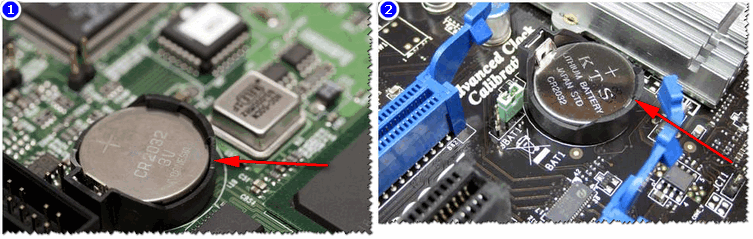
Примечание!
Учтите, что будут сброшены и дата, и время, и прочие настройки, которые Вам необходимо будет задать, после включения ПК
Важно!
Вынимать батарейку необходимо в полностью выключенном ПК и отсоединенном от сети питания.
Clear CMOS With the «Factory Defaults» Option
The easiest way to clear the CMOS is to enter the BIOS setup utility and choose to Reset BIOS Settings to their factory default levels.
The exact menu option in your particular motherboard’s BIOS may differ but look for phrases like reset to default, factory default, clear BIOS, load setup defaults, etc. Every manufacturer seems to have their own way of wording it.
The BIOS Settings option is usually located near the bottom of the screen, or at the end of your BIOS options, depending on how it’s structured. If you’re having trouble finding it, look close to where the Save or Save & Exit options are because they’re usually around those.
Finally, choose to save the settings and then restart the computer.
Как сбросить БИОС на ноутбуке?
Стоит сразу отметить, что на ноутбуке эта процедура проводится по-разному, но выполнить ее намного сложнее, чем на стационарном компьютере
Перед тем, как сбросить БИОС на ноутбуке, нужно обратить внимание на производителя и класс техники. В дешевых моделях сделать это намного проще, так как уровень защиты низкий, а с техникой бизнес-класса может справиться только профессионал
Программный
если удается запустить БИОС. Для вызова такой команды при загрузке нужно нажать одну из клавиш: F1, F2, F3 и т.д. Главное, найти пункт, в котором присутствует слово default. После этого начнется процесс изменения параметров и сброс БИОС. После того, как все закончено, не забудьте сохранить изменения, выбрав сначала команду save, а затем exit.
Механический
для этого необходимо разобрать ноутбук. Если он находится на гарантии или вы не уверены в своих силах, то лучше обратиться к специалисту. Вначале снимите заднюю крышку, найдите джампер, рядом должно быть написано CSMOS, переведите его в другое положение на 3 секунды, затем верните обратно. После таких действий БИОС должен вернуться к заводским настройкам.
Для изменения или аннулирования пароля к системе можно выполнить такие же действия, но и они не всегда помогают, особенно в дорогих моделях, где уровень безопасности находится на высоком уровне. Такую работу лучше доверить профессионалам, но необходимый результат может быть и не достигнут.
Сбросить БИОС до заводских настроек достаточно просто, если полностью соблюдать все рекомендации и советы, но если ничего не получается даже после механического воздействия, то лучше все-таки обратиться к профессионалам, особенно если это нужно сделать на ноутбуке.
Аппаратный метод
Аппаратный способ сброса настроек БИОС ноутбука требуется в тех случаях, когда пароль неизвестен, забыт, или, когда пользователь никакой защиты не устанавливал, но BIOS всё равно оказался защищён.
При этом подбор пароля и использование специальных утилит на загрузочном диске не помогают. Единственный выход – аппаратное обнуление.
Кнопка для обнуления BIOS
Модели ноутбуков, выпущенные за последние 2–3 года, дают возможность обойтись без разборки устройства. Для сброса БИОС достаточно выполнить следующие действия:
- Выключить и перевернуть ноутбук крышкой вверх;
- Проверить нижнюю часть на наличие надписи CMOS на корпусе, возле которой может быть специальное отверстие для обнуления BIOS;
- Вставить в отверстие острый предмет типа скрепки или гвоздика и подержать его полминуты;
- Включить ноутбук.
Если никаких отверстий сзади ноутбука не обнаружено, его следует разобрать.
Внимание! Дальнейшие инструкции – только для продвинутых ПК-пользователей!
Помните, что снятие крышки и разбор компьютера ведёт к потере гарантии.
Перед разборкой обязательно удалить периферийные устройства (отключить шнур питания, если компьютер находится на зарядке, извлечь флешки и кабели подключения к другой технике) и аккумулятор.
Отключение батарейки
Один из простейших аппаратных способов сброса – отключение автономного питания на материнской плате. Большинство моделей ноутбуков хранит настройки BIOS и текущее время в памяти, которая зависит от небольшой батарейки типа CR2032.
Рис.7. Батарейка материнской платы CR2032
Извлекая эту батарейку, можно отключить питание БИОС и сбросить все настройки, включая пароль. Обесточить плату придётся на период от 5 до 40 минут, в зависимости от модели. Иногда устройство может оказаться энергонезависимым и сброса не произойдёт.
До батарейки легко добраться – обычно она расположена близко к одному из краёв платы и не закрыта другими комплектующими.
От пользователя потребуется:
снять крышку;
- обесточить устройство, вынув аккумулятор;
- найти миниатюрный источник питания;
- слегка надавить на защёлку и извлечь батарейку;подождать некоторое время (для того чтобы не проводить процедуру повторно, лучше подождать не меньше 40 минут);
- установить батарейку обратно, путём такого же лёгкого нажатия;включить ноутбук;
- провести настройку БИОС заново, установив часы, дату и порядок загрузки системы.
Некоторые платы имеют встроенную несъемную батарейку. Для них извлечение батарейки невозможно, поэтому стоит перейти к последнему из способов.
Переключение джампера очистки
Метод переключения джампера основан на наличии у лэптопа специальной перемычки, отвечающей за сброс БИОС.
Чтобы её найти, понадобится снять крышку переносного компьютера открыть доступ к плате. Чаще всего переключатель расположен недалеко от батарейки, а перемычка обычно подписана надписями типа CLRTC, CLR и CCMOS.
Контактная площадка джампера практически всегда состоит из трёх контактов. Для сброса BIOS требуется переместить перемычку на один шаг: из первого положения во второе или из второго в третье.
Рис.8. Джампер очистки CMOS
Пока перемычка находится в переключенном положении, требуется нажать на кнопку включения ноутбука и удерживать не менее 10 секунд.
Естественно, при отключённом питании ноутбук не включится, но сигнал будет передан на джампер. После этого перемычку возвращают в исходное положение, компьютер собирают, а БИОС заново настраивают.
Совет: вместо перемычки на джампере ноутбука может быть специальная кнопка, нажатие на которую позволяет выполнить аналогичное действие. Нажимать следует карандашом или ручкой, подождав те же 10 секунд.
Использование любой аппаратной методики, от снятия батарейки до переключения джампера, хотя и практически на 100% гарантирует сброс настроек, может привести к потере гарантии нового ноутбука, поэтому применять их стоит только после окончания гарантийного срока.
Как сделать сброс настроек bios. Как сбросить настройки BIOS на заводские.
Большинство настроек компьютера и времени вашего ПК хранятся в такой системе, как BIOS. Многие задают такой вопрос, как сбросить настройки биоса , чтобы вернуться к заводским настройкам? Хочу сказать, что такой вопрос задают не только любители полазать в настройках BIOS и изменить их так, что компьютер потом не включится, но и довольно опытные пользователи. Все-таки человеку свойственно ошибаться и на этом мы учимся.
Итак, в данной инструкции я буду рассматривать несколько вариантов сброса BIOS. Сброс нужен для того, чтобы вернуться к заводским настройкам, то есть, настоящая конфигурация, которую вы настраивали полностью сбросится. В этом случае, могут разрешиться те проблемы, которые вас часто мучали, например, не загружалась операционная система. Еще сброс поможет, если стоит пароль и вы его забыли.
Еще забыл сказать, что BIOS можно сбросить программно и физически. Что из себя представляют эти два метода вы узнаете ниже.
Программный метод сброса
1 вариант – сброс с помощью BIOS
В старых вариантах биоса обычно мы видим синий экран с различными пунктами. Так вот, все, что мы должны сделать – выбрать пункт Load BIOS Setup Defaults . Он может называться по-разному в зависимости от производителя вашего ноутбука или материнской платы. Например, есть еще такие названия: Load Optimized Defaults , Load Fail-Safe Defaults .
Допустим, в ноутбуках мы можем сбросить биос, если зайдем во вкладку Exit и найдем там пункт Load Setup Defaults .
Как видите, этот параметр почти везде одинаково выглядит, просто где-то переставлены слова или добавлены другие. В , сброс почти такой же, пункт называется Load Defaults и находится во разделе Save and Exit .
2 вариант – сбросить bios с помощью утилиты Debug
Данная утилита присутствует в семействе Windows, вам нужно всего лишь открыть окно «Выполнить» с помощью клавиш Win+R и ввести туда команду debug . Откроется окно, в которое мы по очереди вводим следующие команды (для AWARD и AMI BIOS ):
Физический метод сброса
1 вариант – Сброс BIOS с помощью перемычки на материнской плате
Почти все материнские платы оснащаются специальными перемычками, которые помогут сбросить bios. Как выглядит данная перемычка вы можете увидеть из изображения ниже:
Когда мы замыкаем контакты, то некоторым образом меняются параметры работы системной платы, в данном случае происходит сброс биоса. Для проведения данной операции нужно произвести несколько действий:
- Это самый главный пункт. Выключить питание, сначала выключите сам компьютер, потом нажмите на задней панели системного блока переключатель. Для лучшего эффекта выдерните еще и вилку из розетки.
- Откройте корпус системного блока и найдите там , рядом с ней должна быть перемычка и имеет подпись, типа: CMOS RESET , BIOS RESET , CCMOS , Clear CMOS , CRTC , Clear RTC . Также, там должно находится два или три контакта, отвечающие за сброс.
- При наличии 3-х контактов нам нужно переставить перемычку во второе положение, если 2 контакта, то для сброса необходимо замкнуть эти контакты любым токопроводящим предметом, например, отверткой и немного подождать – секунд 20.
- Если не уверены, как использовать перемычку, то посмотрите об этом в документации к материнской плате, там должно быть все написано.
Хочу сказать, что на современных и топовых материнских платах есть даже специальная кнопка CLR CMOS , помогающая быстро сбросить БИОС.
2 вариант – извлечение батарейки CMOS
За работу БИОСа и часов материнской платы отвечает обычная батарейка. Чтобы сбросить время и память CMOS достаточно просто вынуть батарейку, в этом случае сбрасывается BIOS, но для этого нужно подождать несколько минут, желательно 20 мин, если не помогло, то проделайте эту же операцию, только подождите подольше, но, обычно это не требуется.
Есть такие материнские платы, в которых батарейка не снимается, будьте внимательны и не прилагайте лишних усилий.
Для того, чтобы вынуть батарейку, нужно нажать на защелку, а для вставки ее обратно, достаточно немного надавить и батарейка встанет на место.
Сброс Биоса на заводские настройки на компьютере может пригодиться в нескольких случаях — когда обновленный Биос отказывается корректно работать и требуется вернуть старую версию, либо, когда требуется установить совершенно новое программное обеспечение. Сделать сброс Биоса на заводские настройки через средства самой операционной системы невозможно. Но есть несколько других способов, которые описаны ниже.
Для сброса необходимо зайти в меню BIOS. Сделать это можно перед загрузкой операционной системы компьютера. На первом экране загрузки,
Как сбросить настройки биоса на ноутбуке
У ноутбука может быть множество самых разных проблем, но, к счастью, подавляющее их большинство можно запросто решить
Важно только знать, как сбросить настройки Биоса на ноутбуке. Данный метод часто называются безопасным или самым оптимальным при решении большинства проблем

Вообще сделать это очень просто, если на Биосе не стоит пароль, который необходимо вводить при попытке входа. В таком случае (возьмем ситуацию, когда пароль неизвестен) проблему будет невозможно решить без того, чтобы разобрать ноутбук.
Как можно сбросить Биос-настройки и вернуть их обратно к заводским?
Для того, чтобы попасть в меню Биос-настроек, необходимо нажать на горячую клавишу в тот момент, когда ноутбук только-только запускается (сразу после нажатия на кнопку включения). В зависимости от компании-производителя и прошивки Биос это могут быть разные клавиши, но чаще всего это Delete, F10 или же клавиша F2.
Итак, войти в Биос-настройки получилось, теперь необходимо обратить внимание на вкладку под названием Exit. Моделей ноутбуков очень много, как и производителей, однако эта настройка у них выглядит примерно одинаково
Вот ее стандартный вид.
Половина работы сделана. Теперь в разделе Exit необходимо выбрать пункт загрузки первоначальных настроек (также это известно как Load Setup Defaults). После выбора этого пункта Биос попросить подтвердить выбор, что также необходимо сделать. Следующий шаг – сохранение действий. Это уже другой пункт, который находится в том же разделе (Exit Saving Changes).
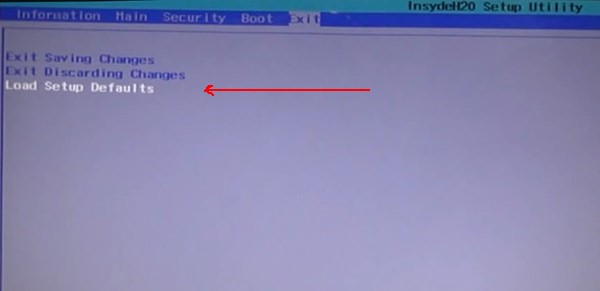
Следует отметить, что примерно в 95 процентах проблем именно этот метод помогает. Однако в оставшихся пяти случаях такие действия не могут помочь. К примеру, проблема вроде бы решена, но операционная система не способна загрузиться, не найдя для загрузки устройство. То есть он не видит флешки, жесткого диска или других гаджетов.
Для того, чтобы справиться с такой проблемой, необходимо опять же обратиться к помощи Биос-настроек, только зайти необходимо в другой раздел, именуемый как Boot.
В этой вкладке необходимо найти вкладку Boot Mode и, если ее значение равно UEFI, необходимо поменять его на Legacy. После этого необходимо опять выйти из настроек и сохранить произведенные изменения.
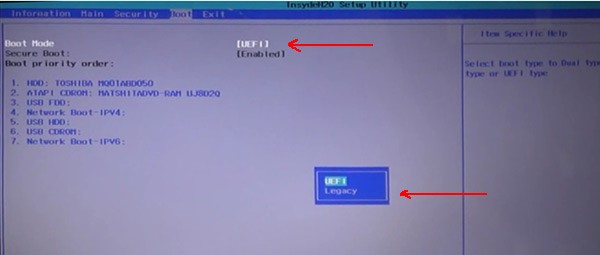
Как сделать сброс Биос-настроек, если Биос запаролен
Итак, теперь ситуации намного серьезнее – Биос был поставлен на пароль, а пароль благополучно забыт. И теперь каждый раз, при входе в Биос, можно увидеть следующее:
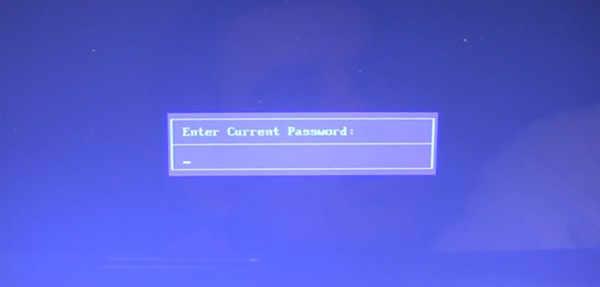
Все попытки подобрать пароль оканчиваются неудачей, а через пару-тройку попыток ноутбук просто начинает перезагружаться.
В таких ситуациях необходимо произвести следующие действия:
- Полностью выключить ноутбук и вынуть шнуры, подключенные к нему (мышка, питание, наушники).
- Вынуть батарею аккумулятора.
- Извлечь заднюю крышку, защищающую внутренние элементы.

После этого достаточно лишь вытащить батарею у ноутбука, а также извлечь память и жесткий диск. Получится что-то вроде этого:

Конструкция ноутбуков разная, но есть в ней очень много общего. Так, под оперативной памятью есть пара контакта, которые подписаны JCMOS. Именно эти два контакта и необходимы. Далее необходимо произвести следующие действия:
- Замкнуть эти два контакта отверткой. Не рекомендуется размыкать контакты до полного выключения устройства. Тут важный аккуратность и терпение.
- После этого необходимо подключить ноутбук к питанию, включить его и оставить включенным секунд на 30.
- Далее необходимо выключить ноутбук и собрать его.
После этого, необходимо опять зайти в Биос-настройки и проверить, что они сброшены до заводских.
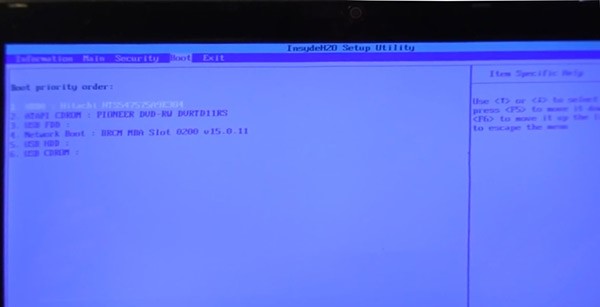
Пара-тройка «подводных камней»:
- Есть ноутбуки, в которых вместо таких перемычек есть специальная кнопка обнуления, на которую можно нажать ручкой или карандашом на пару-тройку секунд.
- Биос сбрасывается, если снять батарейку с платы на пару десяток секунд.
Мой мир